Vérifiez l’état de la synchronisation labiale des visages
Lorsque vous mettez la vidéo en pause, la zone de prévisualisation met en surbrillance les visages dans le cadre actuel et affiche leur état de synchronisation labiale pour le segment :- Synchronisé : Le visage a été synchronisé avec l’audio pour le segment actuel.
- Non synchronisé : Le visage conserve son état original et n’a pas été synchronisé.
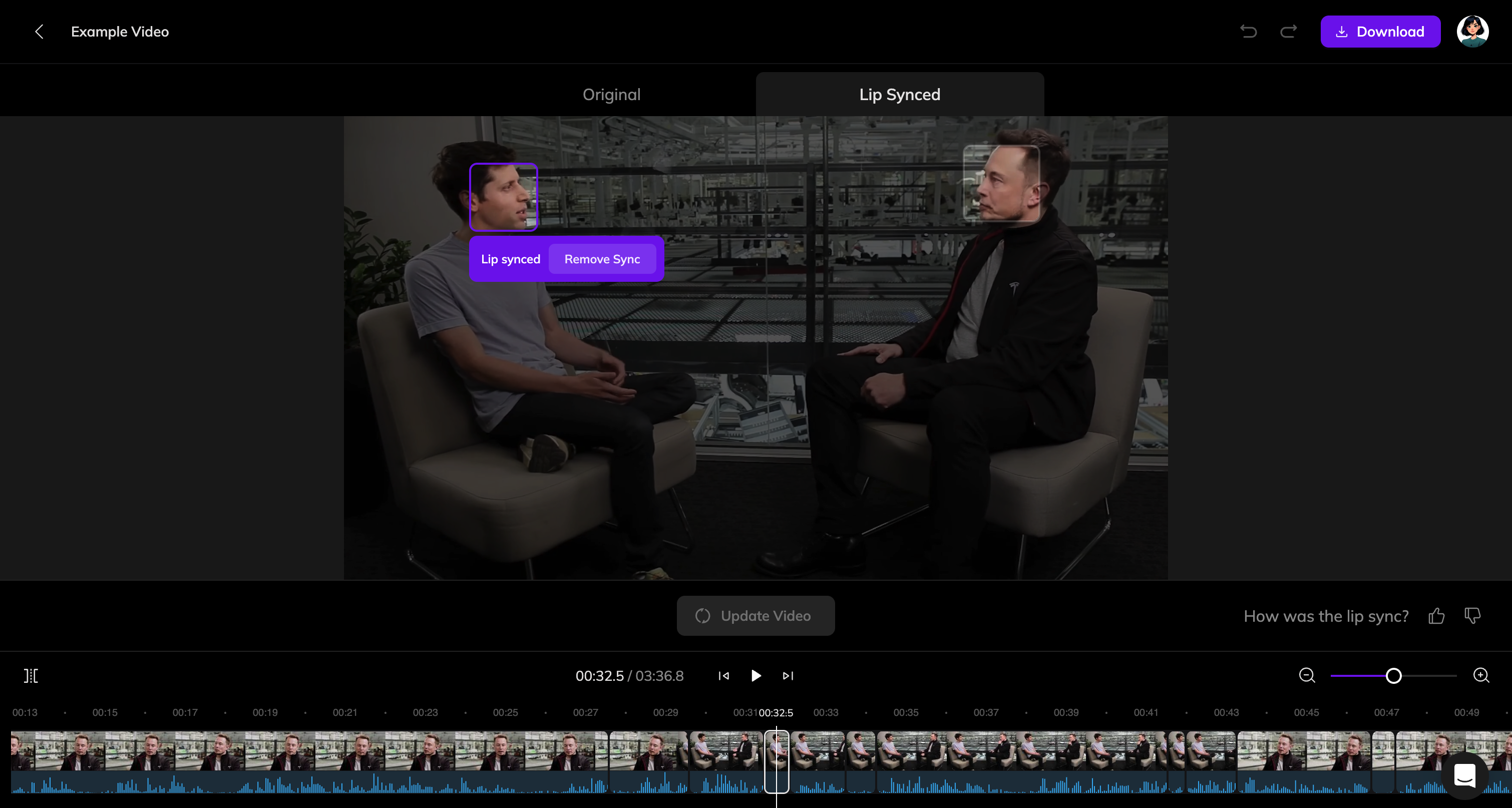
Comment modifier
Supprimer la synchronisation labiale d’un visage
-
Sélectionnez le visage dans la zone de prévisualisation durant le segment où la synchronisation labiale est appliquée. Cliquez sur le bouton Supprimer la synchronisation.
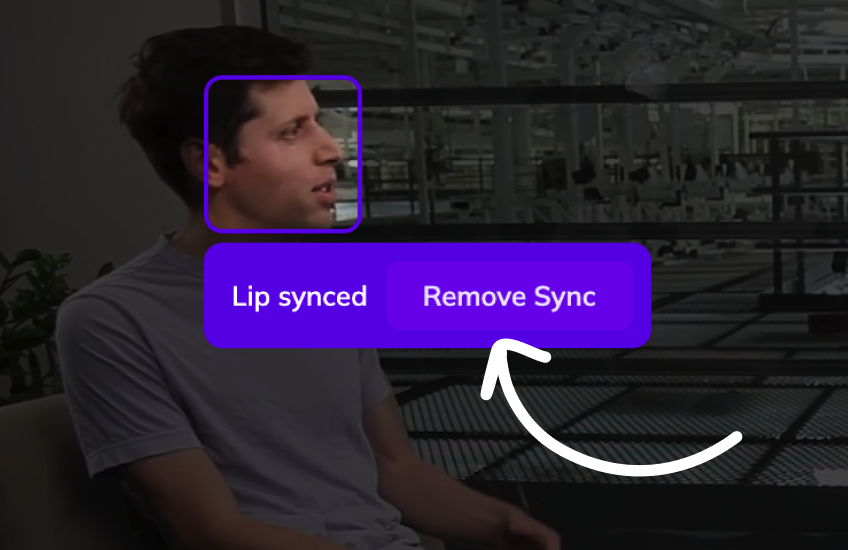
- Cliquez sur Mettre à jour la vidéo. La vidéo sera retraitée, et le visage reviendra à son état d’origine.
Appliquer la synchronisation labiale à un visage
-
Sélectionnez le visage dans la zone de prévisualisation durant le segment où il n’est pas synchronisé. Cliquez sur le bouton Définir la synchronisation.
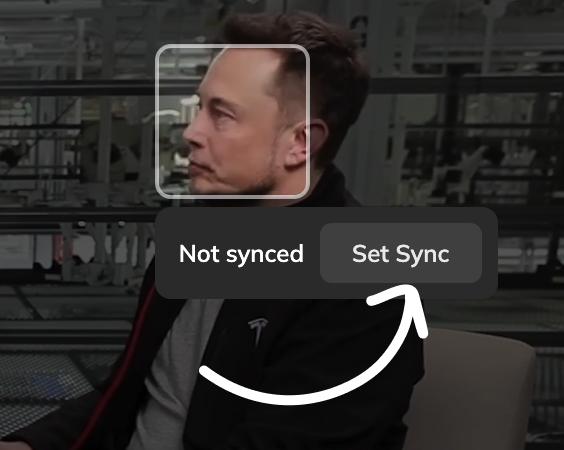
- Cliquez sur Mettre à jour la vidéo. La vidéo sera retraitée, et la synchronisation labiale sera appliquée au visage sélectionné.
Modifier la synchronisation labiale pour des segments de temps spécifiques
Vozo divise automatiquement votre vidéo en plusieurs clips sur la timeline. Si la partie que vous souhaitez modifier n’est pas déjà séparée, vous pouvez la diviser :- Déplacez la tête de lecture au moment souhaité.
-
Cliquez sur le bouton Diviser dans le coin supérieur gauche de la timeline pour créer un nouveau clip.
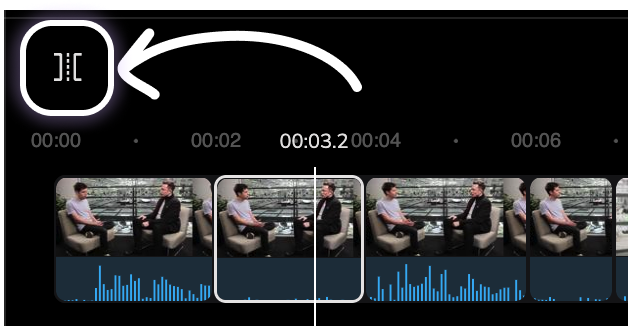
- Une fois divisé, modifiez le segment nouvellement créé sélectivement comme nécessaire (voir la section précédente pour des instructions détaillées).
Scénarios courants et solutions
La synchronisation labiale a été appliquée au mauvais visage
La synchronisation labiale a été appliquée au mauvais visage
Si votre vidéo présente plusieurs visages dans un cadre, Vozo pourrait synchroniser le mauvais visage. Par exemple, le Visage A et le Visage B apparaissent, mais l’audio provient du Visage B, et le Visage A a été synchronisé.Étapes pour corriger :
- Mettez la vidéo en pause au segment où apparaissent à la fois le Visage A et le Visage B, et où la synchronisation est incorrecte.
- Les deux visages seront automatiquement reconnus. Le Visage A sera sélectionné par défaut et affichera l’état “Synchronisé”.
- Sélectionnez le Visage B, qui affichera l’état “Non synchronisé”. Cliquez sur Définir la synchronisation.
- Le Visage B affichera maintenant “Prêt à synchroniser labialement”, et le Visage A changera en “Prêt à supprimer la synchronisation”.
- Cliquez sur Mettre à jour la vidéo après avoir corrigé tous les segments.
La synchronisation labiale a été incorrectement appliquée à un visage non parlant durant des segments de voix off
La synchronisation labiale a été incorrectement appliquée à un visage non parlant durant des segments de voix off
Si un segment de votre vidéo comprend un audio de voix off non lié au visage à l’écran, Vozo pourrait par inadvertance le synchroniser.Étapes pour corriger :
- Mettez la vidéo en pause au segment où la synchronisation labiale a été appliquée incorrectement.
- Sélectionnez le visage qui a été synchronisé par erreur, puis cliquez sur Supprimer la synchronisation.
- Cliquez sur Mettre à jour la vidéo. Le visage reviendra à son état d’origine sans synchronisation labiale.
La bouche apparaît incorrectement au-dessus d'obstructions
La bouche apparaît incorrectement au-dessus d'obstructions
Parfois, la synchronisation labiale fait apparaître la bouche par-dessus des obstructions comme des microphones ou des mains dans la vidéo.Étapes pour corriger :
- Identifiez le segment où l’obstruction se produit.
- Cliquez sur le bouton Diviser pour diviser la timeline à ce segment.
- Sélectionnez le segment, puis cliquez sur le bouton Supprimer la synchronisation à côté du visage dans la zone de prévisualisation.
- Cliquez sur Mettre à jour la vidéo pour finaliser les changements.
Cette approche fonctionne le mieux pour des obstructions courtes et temporaires. Si le visage est fréquemment couvert tout au long de la vidéo, cela peut ne pas convenir à la synchronisation labiale.
L'expression faciale semble non naturelle lorsqu'il ne parle pas
L'expression faciale semble non naturelle lorsqu'il ne parle pas
Lors de pauses ou de moments de silence, la synchronisation labiale peut créer des expressions faciales non naturelles.Étapes pour corriger :
- Localisez le segment où le visage semble non naturel durant une pause.
- Utilisez le bouton Diviser sur la timeline pour isoler le segment affecté.
- Sélectionnez le segment, puis cliquez sur le bouton Supprimer la synchronisation à côté du visage dans la zone de prévisualisation.
- Cliquez sur Mettre à jour la vidéo pour appliquer les changements.
Le visage semble non naturel lors des transitions de fondu
Le visage semble non naturel lors des transitions de fondu
Lors des transitions de fondu, comme lorsque l’écran s’éclaircit ou s’assombrit, la synchronisation labiale peut rendre le visage non naturel.Étapes pour corriger :
- Trouvez le segment de transition de fondu dans la timeline.
- Cliquez sur le bouton Diviser pour séparer la transition du reste de la vidéo.
- Sélectionnez le clip de transition, puis cliquez sur le bouton Supprimer la synchronisation à côté du visage dans la zone de prévisualisation.
- Cliquez sur Mettre à jour la vidéo pour appliquer les changements.